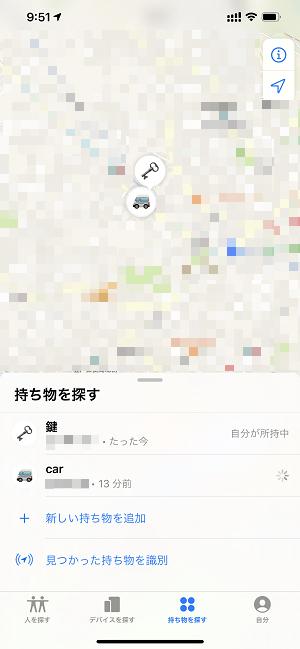【iOS14.5】「AirTag」の名称・絵文字を変更する方法
よく読まれている記事
1SE3の発表直前!iPhone12のセールが開催~MNPで9,800円
2iPhone SE 3とiPad Air 5の販売準備がキャリアで開始〜リーカー報告
3iPhone SE(第3世代)のストレージや本体色、ミンチー・クオ氏がツイートで予測
4グリーンのiPhone13、iPhone SE(第3世代)が発表される?
5開発中だが3月8日のAppleイベントでは発表「されない」5製品とは
特集
新着記事
【更新】iPhone SE 3やiPad Air 5以外も!発表が噂される製品まとめ
Yahoo!カーナビ、首都高一部料金所の「ETC専用化」に対応〜回避ルート選択可能に
Apple Podcastで3月8日のイベントトレーラーが公開
iPhone13 Pro Max、バッテリーテストでAndroid旗艦機に圧勝
日本の音楽配信売上げ、初めて全音楽売上げの3割を超える~2021年
旧Mac miniモデルがいまだにApple公式Webサイトに掲載?
オフィシャルサイト
twitter@iPhoneMania_jp からのツイート2021年5月6日17時03分読了まで 約 2分25秒AirTagに設定した名前と絵文字を変更したい
「AirTag」は自分の持ち物に入れたり、キーホルダーなどで取り付けたりして使用します。AirTagを取り付けたものを紛失した際には、iPhoneなどに搭載されている「探す」アプリで位置情報を確認し、探すことができます。 AirTagでは、初期設定時に入力した名称や絵文字を後から変更することが可能です。設定は「探す」アプリから行います。AirTagの名称・絵文字を変更する方法
1「探す」アプリを起動します
2「持ち物を探す」をタップします
3変更したい持ち物名、「持ち物の名称変更」の順にタップします
4リストから「カスタム名」を選択します
5新たな名称と絵文字を入力します
(mami)
関連TIPS
徹底解説!iPhoneの使い方
[公式] - iPhoneの購入や予約はオンラインで確実に!
→ ソフトバンクオンラインショップ
→ auオンラインショップ
→ ドコモオンラインショップ
→ 楽天モバイルオンラインショップ
カテゴリ : AirTag, iOS14新機能・変更, 最新情報タグ :AirTag, Apple, iOS, iOS14.5, iPhone, Tips, 使い方▼ 最新情報を受け取る